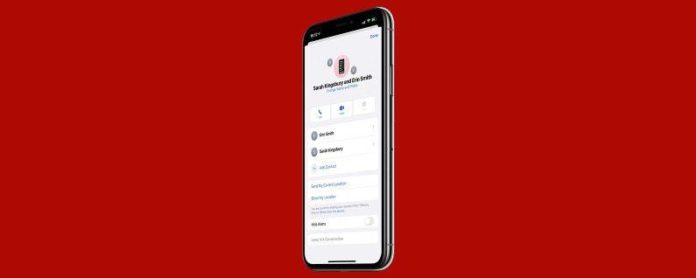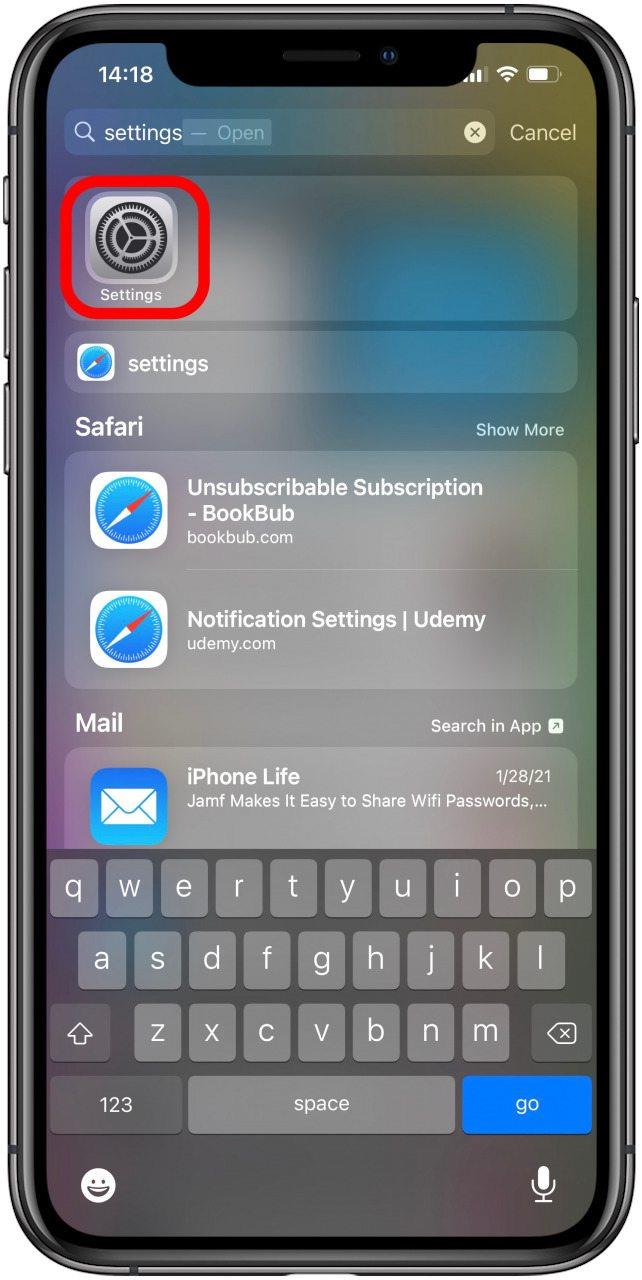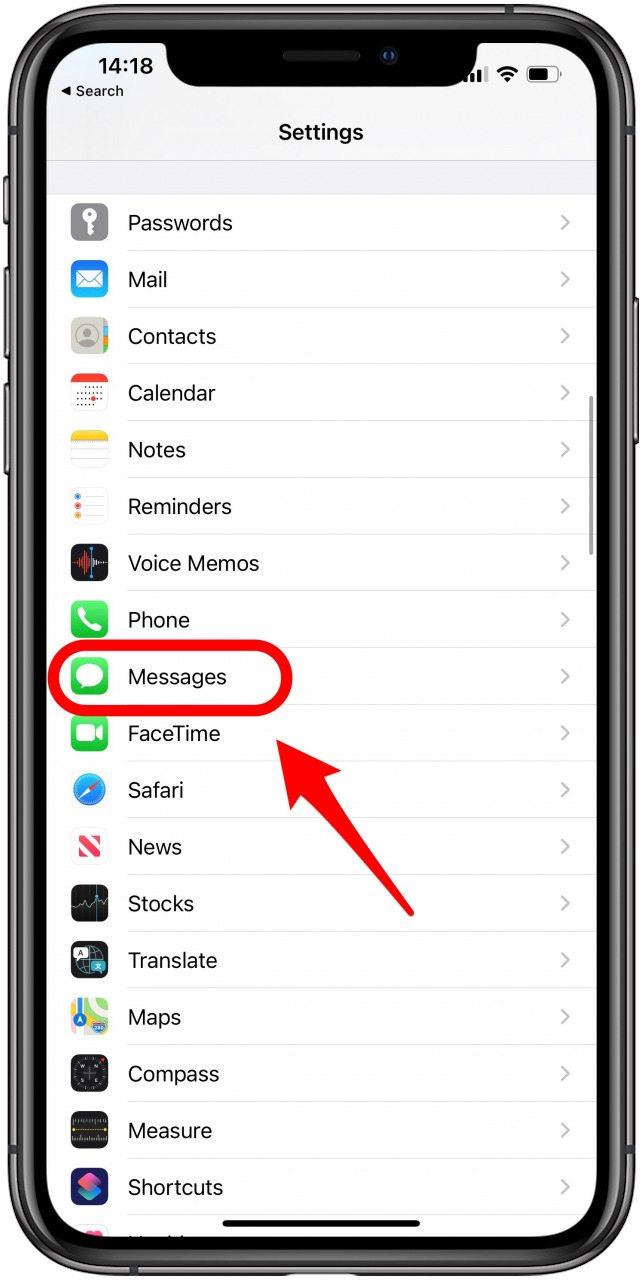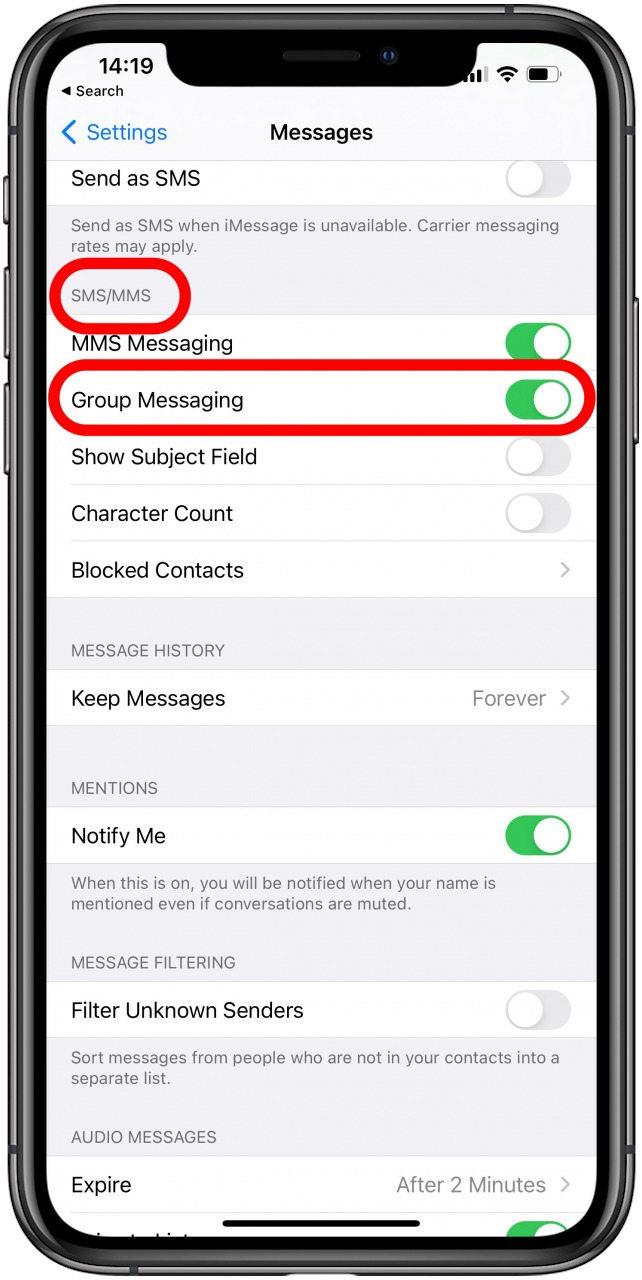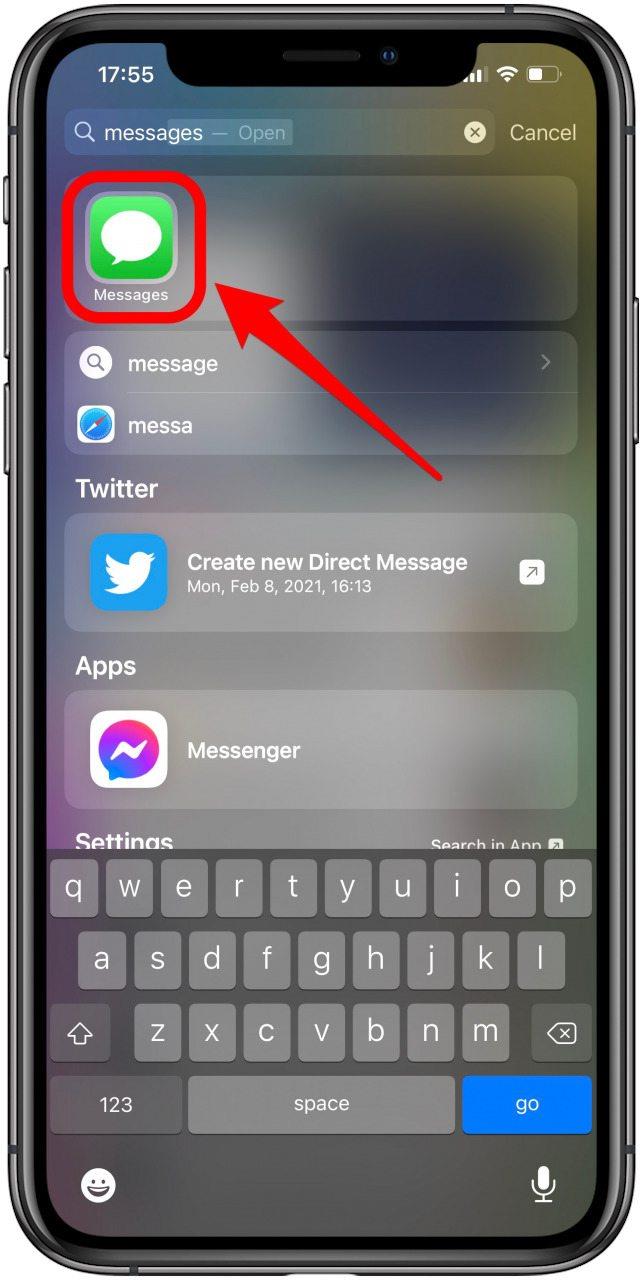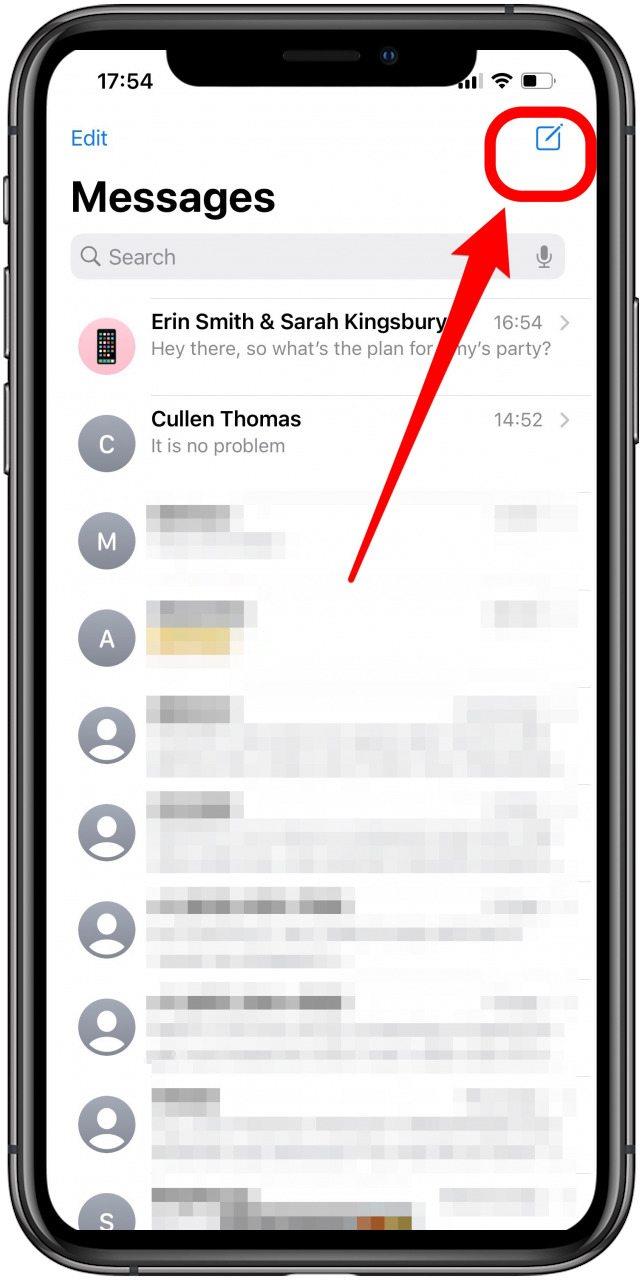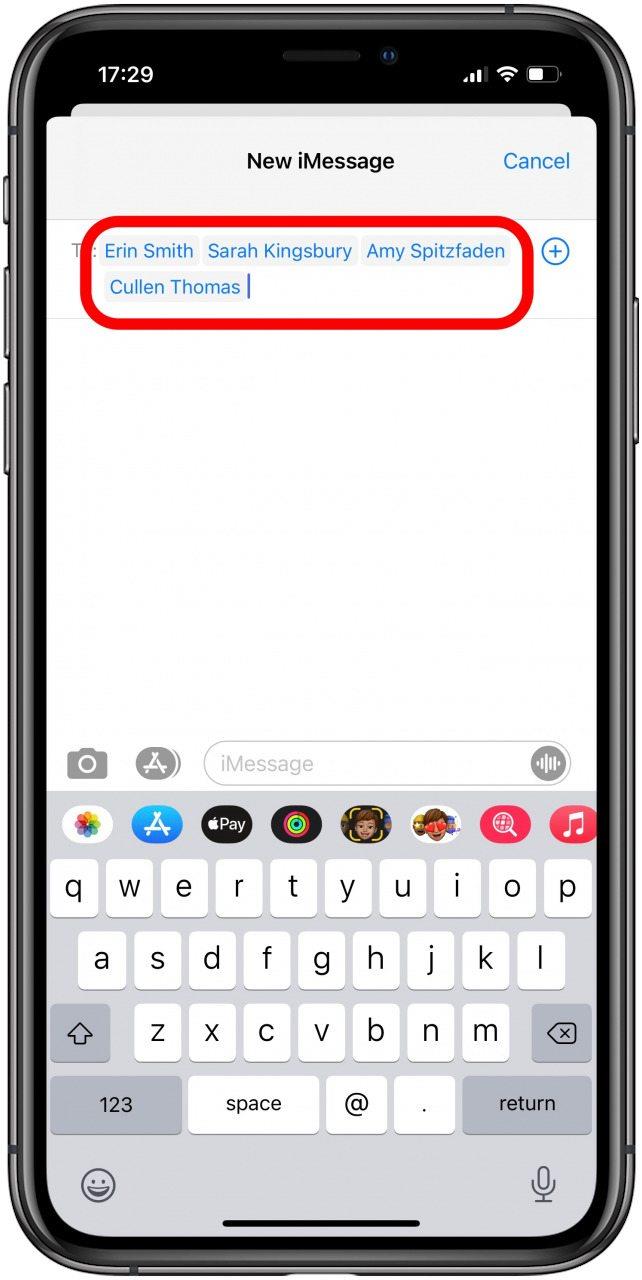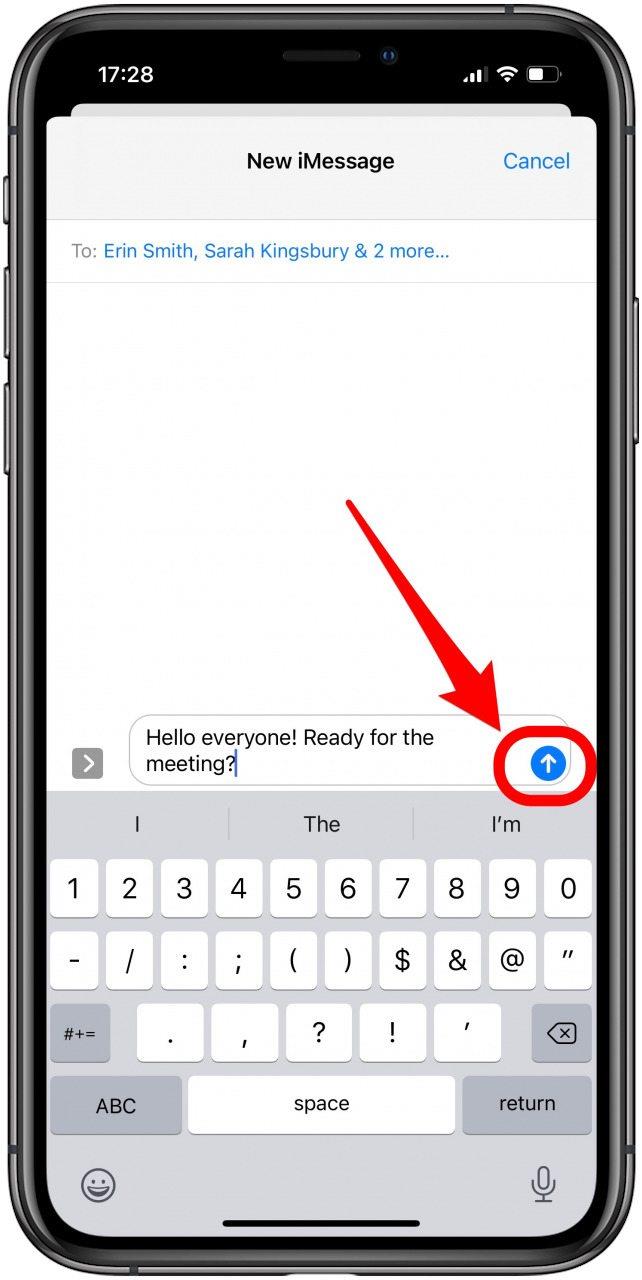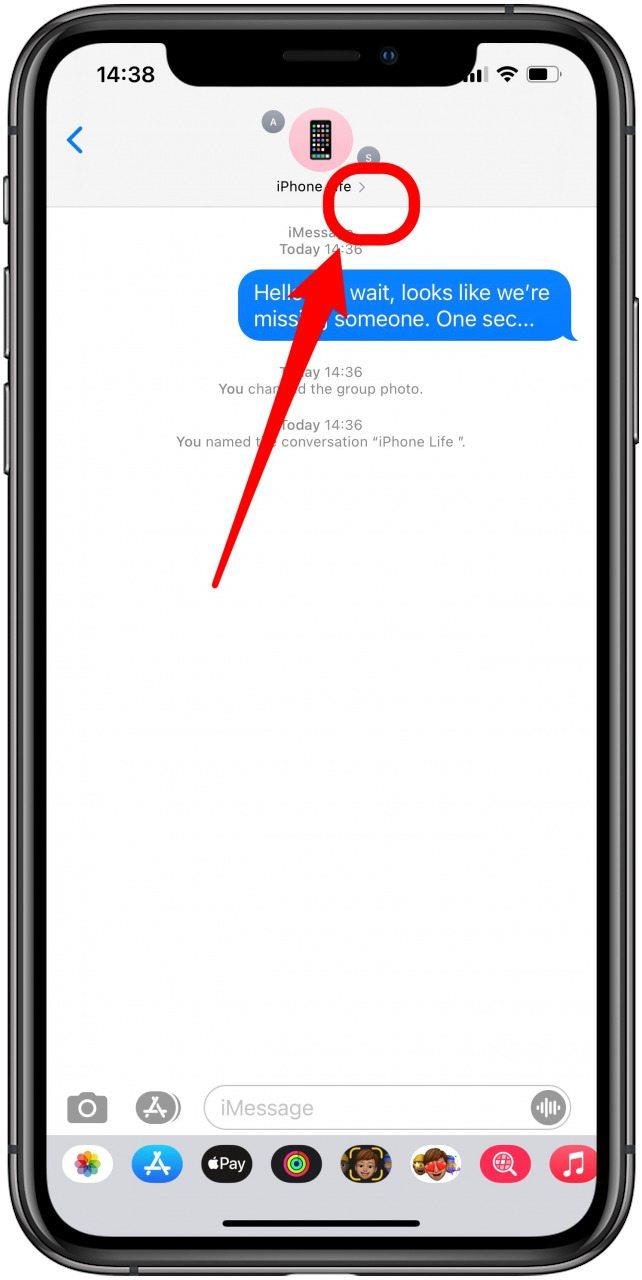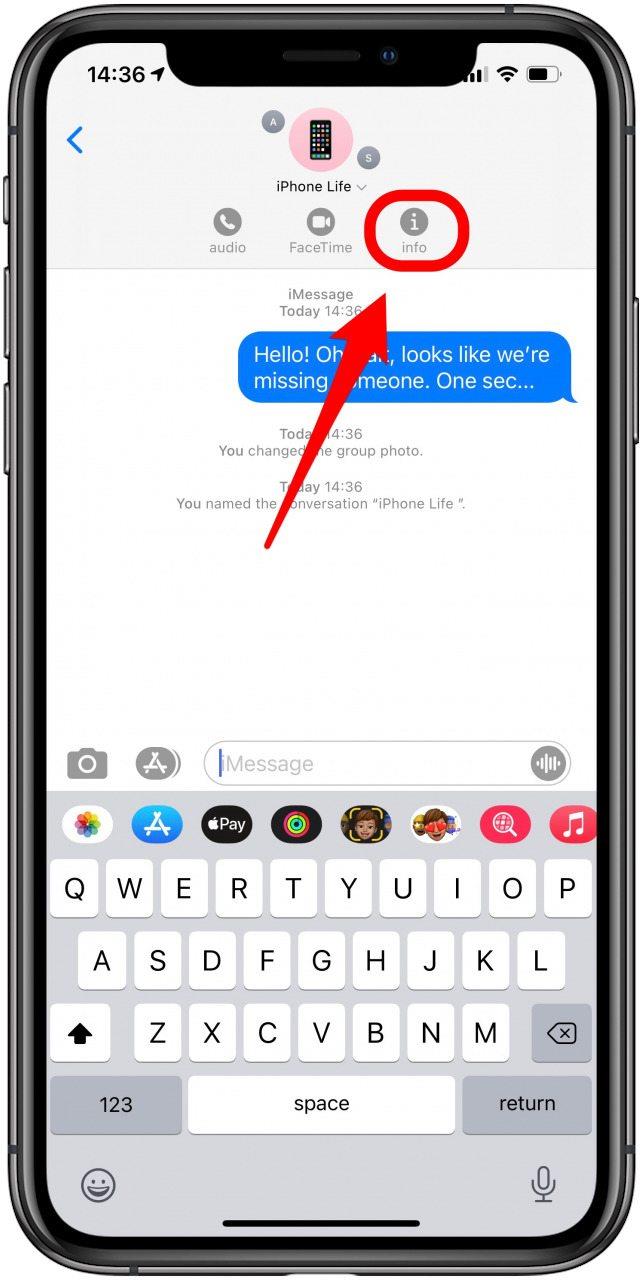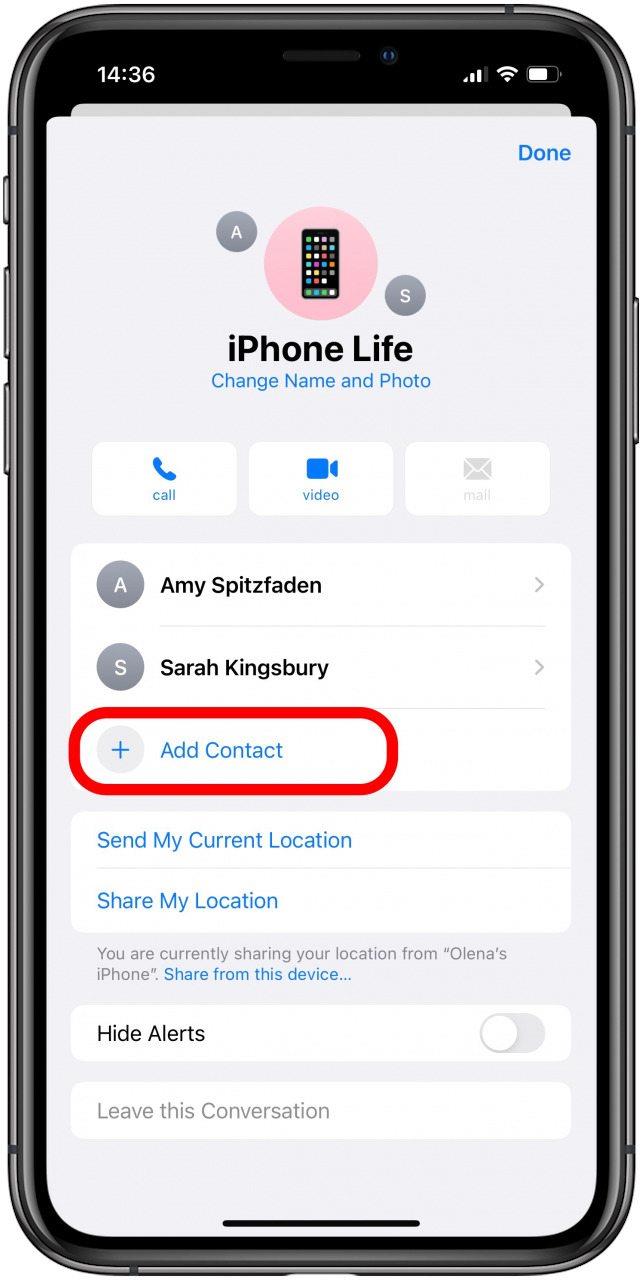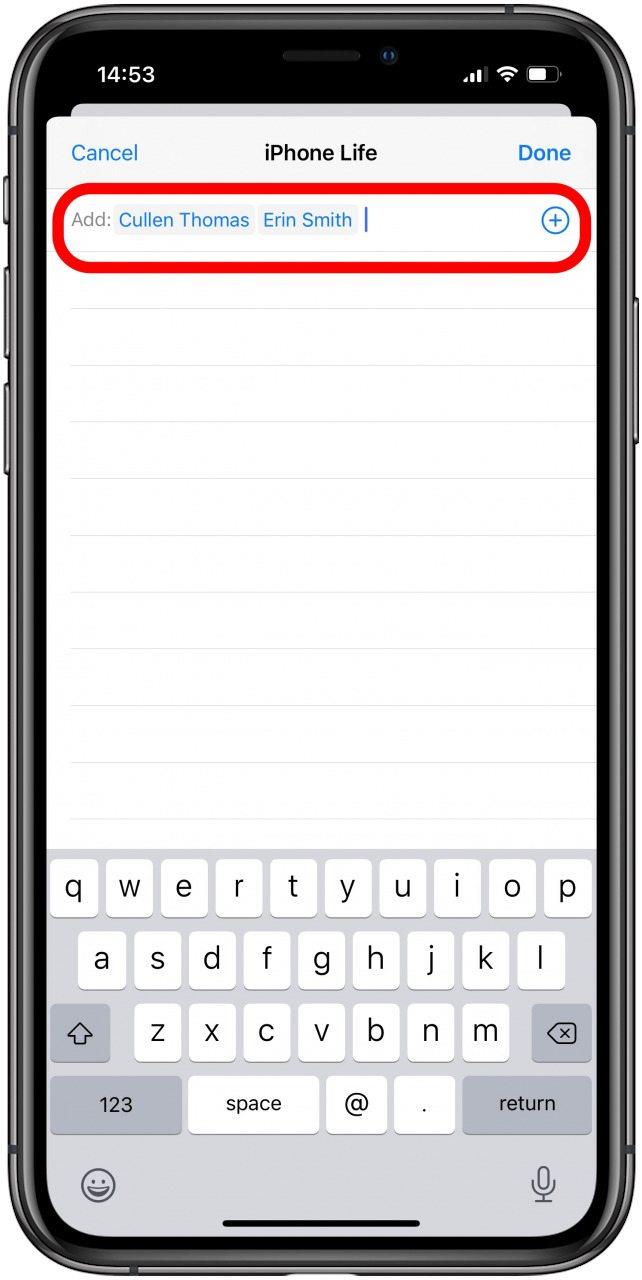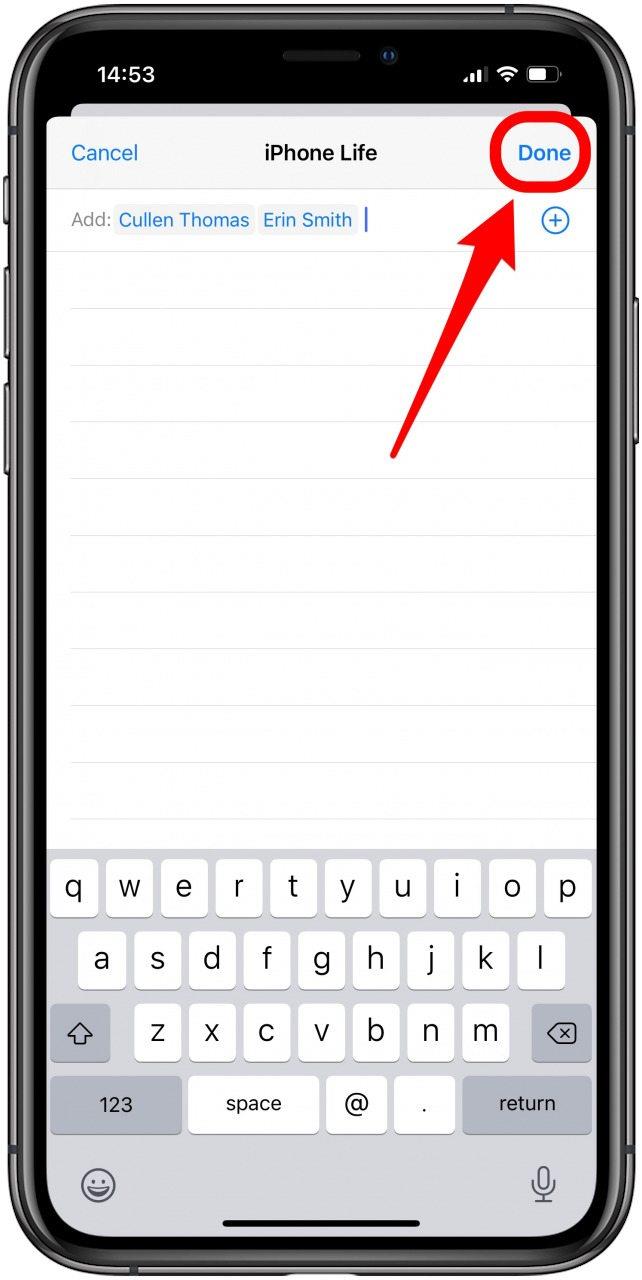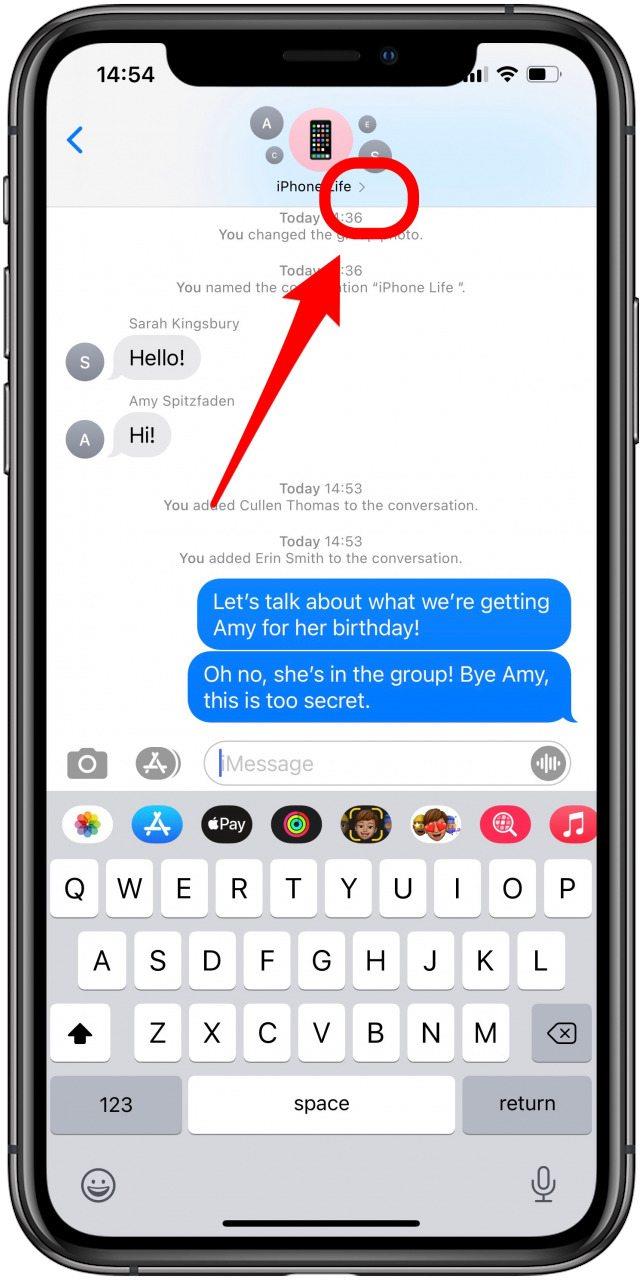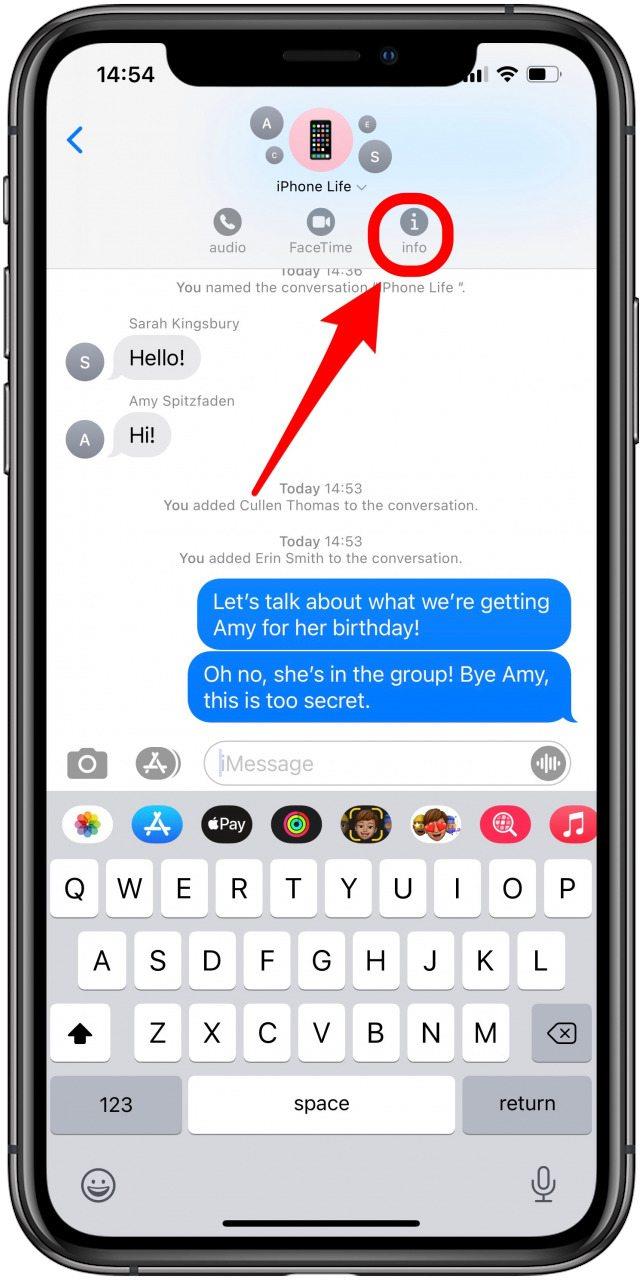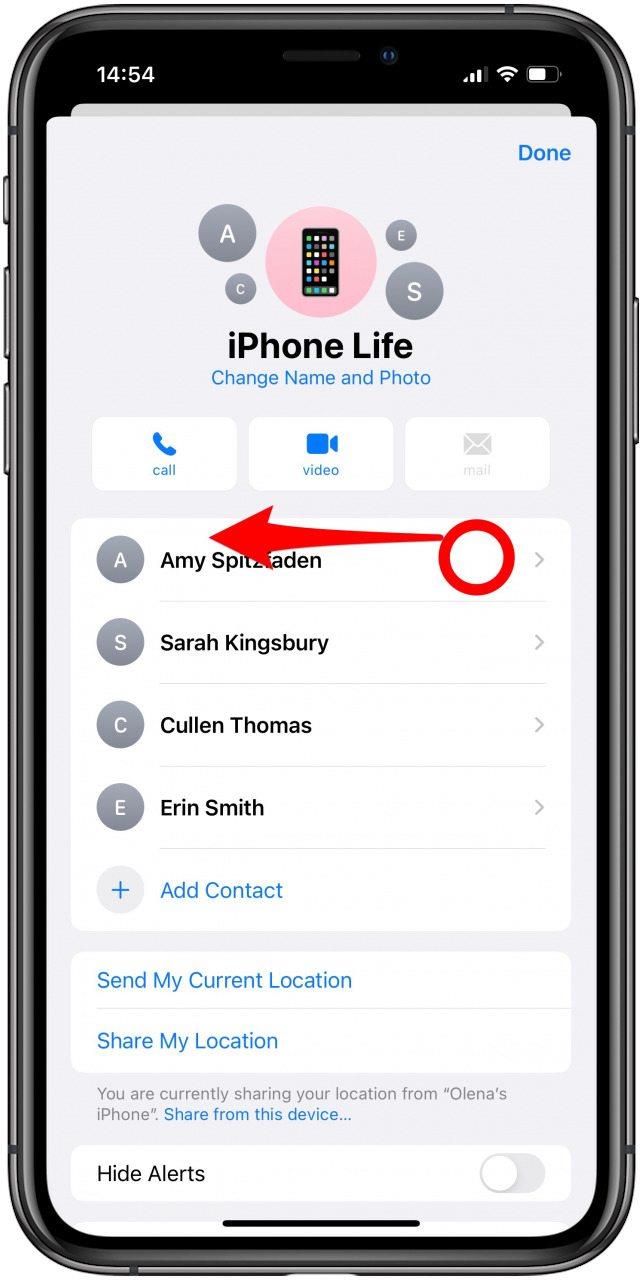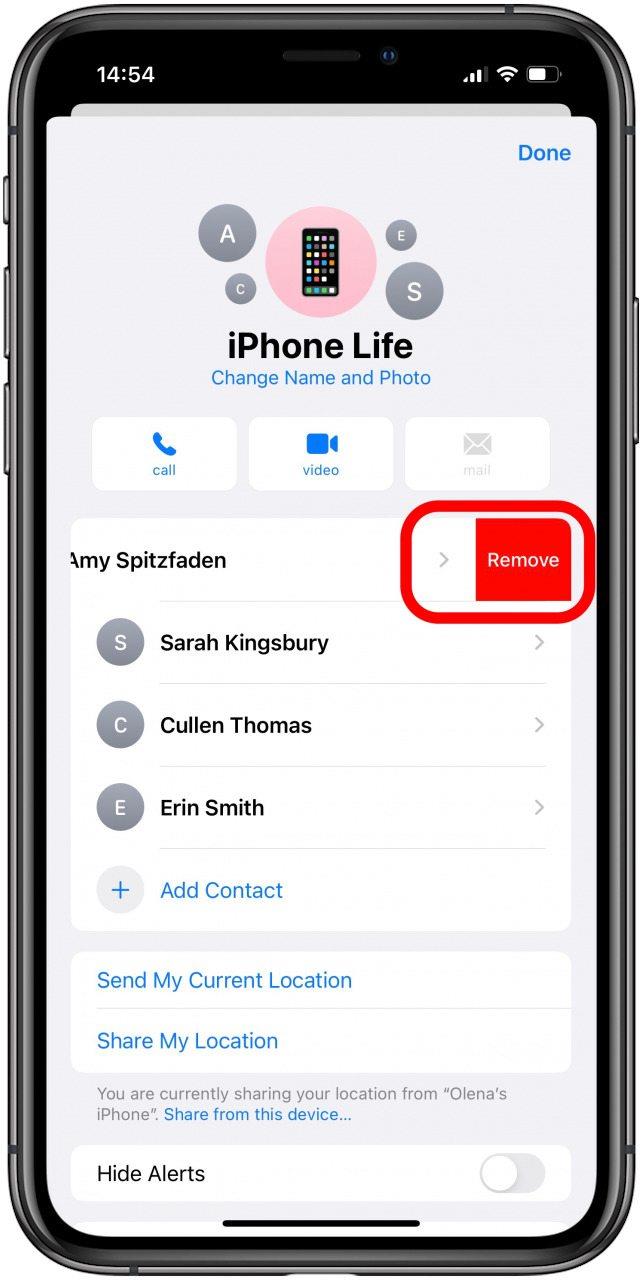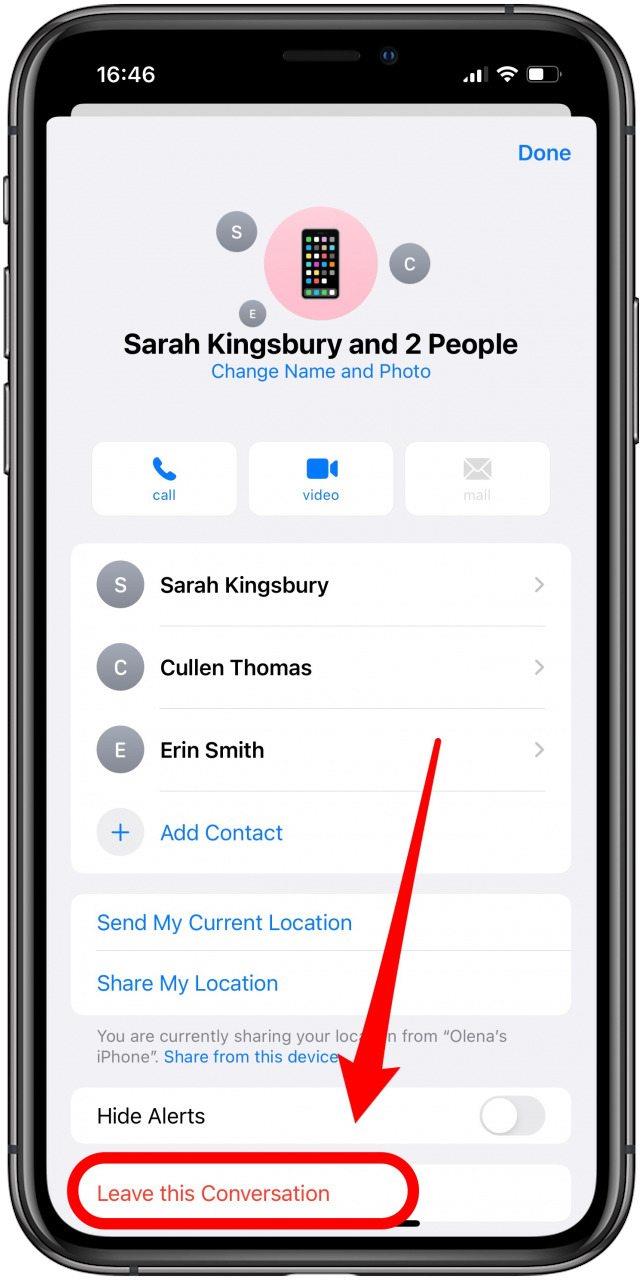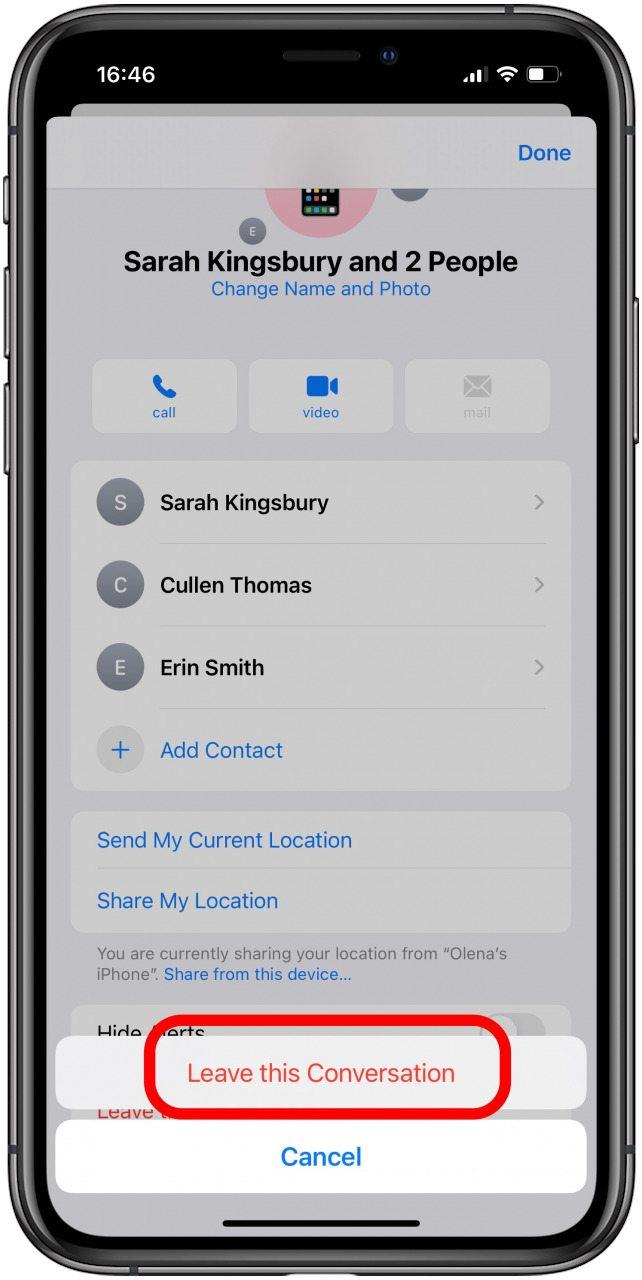Undrar du hur du skapar en grupptext? Du kan skapa en gruppchatt på din iPhone för att hålla kontakten med flera personer samtidigt, även om de är Android-användare. Vi har redan beskrivit hur man namnge en grupptext på iPhone och hur man lämnar en grupptext . Låt oss nu lära oss hur du skapar en gruppchatt på iPhone med appen Messages.
5 steg för att bemästra gruppchatten på iPhone
- Steg 1: Aktivera gruppmeddelanden
- Steg 2: Skapa en grupptext på en iPhone
- Steg 3: Lägg till kontakter i en gruppchatt
- Steg 4: Ta bort kontakter från en gruppchatt
- Steg 5: Lämna en gruppchatt
- Bonus: Grupptext med Android-användare
Steg 1: Aktivera gruppmeddelanden
Innan du kan skapa gruppmeddelanden måste du lära dig hur du aktiverar gruppmeddelanden på iPhone. Om du vill lära dig mer om att använda appen Messages på iPhone kan du registrera dig för vårt kostnadsfria dagens nyhetsbrev .
- Öppna appen Inställningar .

- Tryck på Meddelanden .

- Växla till Gruppmeddelanden under SMS / MMS.

Nu när detta är aktiverat kan du lära dig hur du skapar en grupptext på din iPhone!
Gå tillbaka till toppen
Steg 2: Skapa en grupptext på en iPhone
Med dina inställningar i ordning är du redo att lära dig hur du skapar en grupptext på din iPhone:
- Öppna Meddelanden-appen .

- Knacka på komponera ikonen i det övre högra hörnet.

- Ange namnen på de kontakter du vill lägga till, eller så kan du trycka på + -ikonen för att leta efter dem i din kontaktlista.

- Skriv ditt meddelande och tryck på Skicka-ikonen .

Du har lärt dig hur man gör en gruppchatt i appen Meddelanden och du är redo att chatta!
Gå tillbaka till början
Steg 3: Lägg till kontakter i en gruppchatt
När du har skapat en iMessage-gruppchatt måste du veta hur du lägger till någon i en grupptext. Detta är endast möjligt om alla i gruppen är en iPhone-användare. Gruppchattar med Android-användare är möjliga, men de har begränsade funktioner.
- Öppna gruppmeddelandechatten och tryck på den lilla vyn (pil) till höger om gruppnamnet. Om gruppen inte heter heter den bredvid antalet personer i gruppen.

- Tryck på infoikonen i det övre högra hörnet.

- Välj Lägg till kontakt .

- Skriv personens namn eller tryck på plusikonen och välj från din kontaktlista.

- Tryck på Klar .

Nu vet du hur man skapar en grupp i Meddelanden och lägger till nya kontakter!
Gå tillbaka till början
Steg 4: Ta bort kontakter från en gruppchatt
Det är bara möjligt att ta bort någon från en grupptext om det finns tre eller fler personer, inklusive dig själv. Om alla i gruppen är en iMessages-användare kan vem som helst i gruppen lägga till eller ta bort kontakter.
Du kan ta bort någon från en grupptext efter att ditt första meddelande har skickats:
- Tryck på pilikonen till höger om gruppnamnet.

- Tryck på infoikonen .

- Svep åt vänster på personens namn.

- Tryck på Ta bort .

Att veta hur man tar bort någon från en grupptext är till hjälp när man lär sig hur man skapar en grupptext på iPhone och hanterar den.
Gå tillbaka till början
Steg 5: Lämna en gruppchatt
Det måste finnas tre personer, inte dig själv, för att du ska kunna lämna gruppen. Så här lämnar du ett gruppmeddelande på din iPhone:
- Tryck på pilikonen till höger om gruppnamnet.

- Tryck på infoikonen .

- Tryck på Lämna den här konversationen längst ner på skärmen.

- Tryck på Lämna den här konversationen igen för att bekräfta.

När du lämnar en chatt kan du inte lägga till dig själv igen, men en annan medlem kan lägga till dig igen. Om du bara chattar med två andra personer kan ingen lämna konversationen. Om du tar bort konversationen kan de andra medlemmarna fortfarande skicka meddelanden och du kommer fortfarande att få aviseringarna.
Det är möjligt att tysta samtalet för att sluta ta emot meddelanden. Under extrema omständigheter kan du också blockera de andra medlemmarna . De kommer dock inte att kunna kontakta dig via ett meddelande eller ring om du gör det.
Gå tillbaka till början
Bonus: Grupptext med Android-användare
När du chattar i en grupptext med en Android-användare är SMS / MMS-funktionen SMS / MMS snarare än grupp-iMessages. Det är dock fortfarande möjligt att skapa en grupp som innehåller både Android-användare och iPhone-användare.
När gruppen väl har skapats är det dock omöjligt att lägga till eller ta bort medlemmar eller lämna konversationen så länge som en Android-användare är en del av gruppen. Om någon saknas i din chatt måste du skapa en ny SMS / MMS-tråd och bjuda in alla deltagare samtidigt.
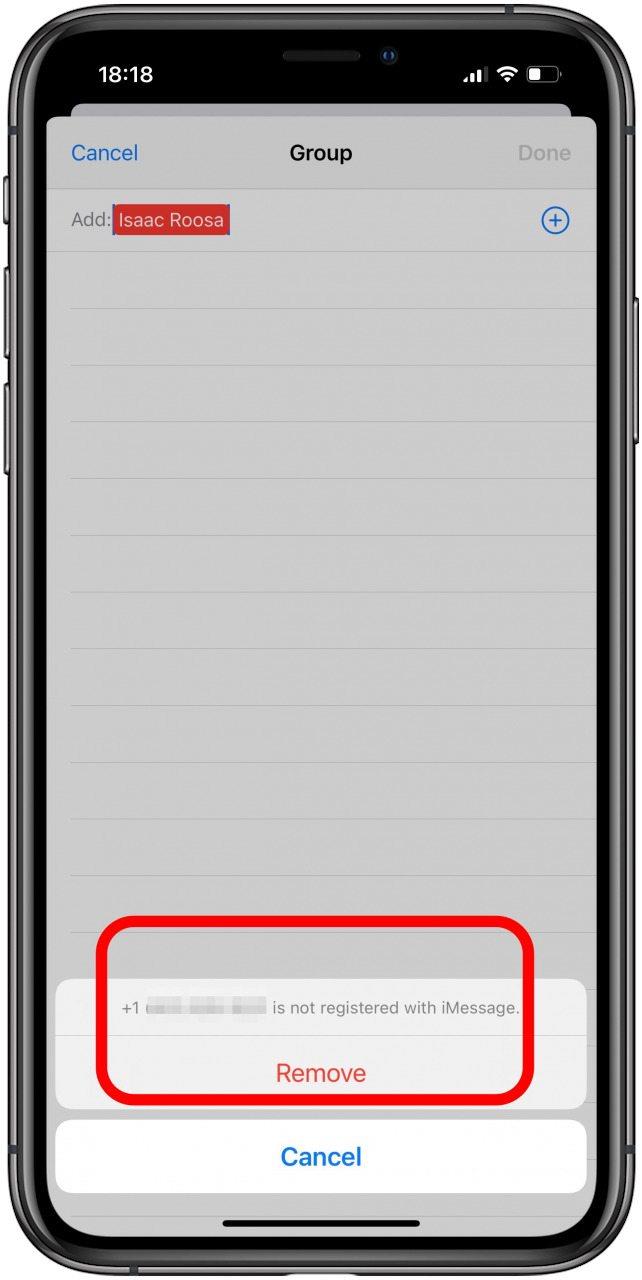
Gå tillbaka till början
Att lära sig att göra en gruppchatt på en iPhone kan vara otroligt användbart i en social och jämn affärsmiljö. Om du är i en gruppchatt med endast iMessages-medlemmar kan du enkelt lägga till och ta bort medlemmar efter behov. Om du planerar att inkludera Android-användare i en gruppchatt, lägg till alla samtidigt, eftersom du inte kommer att kunna lägga till eller ta bort någon senare. Du kan inte heller lämna konversationen. Du har nu alla verktyg för att navigera i en iMessage-gruppchatt!